Pinnacle Studio 9
Подрезка нескольких клипов в Линии времени
Studio предлагает два способа подрезки двух соседних сцен в Линии времени - Монтаж со сдвигом (Ripple edit) и Монтаж с совмещением (Rolling edit). При монтаже со сдвигом происходит примерно то же, что и при подрезке одного клипа, — изменяется его длительность. В этом случае эффект подрезки затрагивает весь проект: если вы сократите один клип на две секунды, то и весь проект станет на две секунды короче. При монтаже с совмещением изменения длительности всего проекта не происходит.
Монтаж со сдвигом устанавливается по умолчанию, и Studio весьма неплохо с ним справляется, изменяя длину не только видеодорожки, но и других связанных с ней дорожек. Таким образом, титры, логотипы и звуковые эффекты остаются синхронизированными с видео.
Впрочем, иногда не нужно изменять длительность всего проекта при подрезке. Например, если вы записываете дикторский текст или закадровую музыку, тесно связанную с тем, что происходит на экране, несколько правок со сдвигом могут напрочь отмести всю синхронизацию. Другой случай - вам, например, нужно сделать именно двухминутный видеофильм - ни секундой меньше, ни секундой больше. По этим причинам Studio поддерживает оба способа редактирования.
Монтаж со сдвигом
1. Выделите подрезаемый клип и поместите указатель мыши над его правой границей. Указатель примет вид направленной влево стрелки или, если клип уже подрезали, двунаправленной, как в нашем примере (рис. 7.54). Длительность всего проекта составляет примерно 30 секунд.
2. Удерживая нажатой левую клавишу мыши и следя за кадрами, отображаемыми в Плеере, перетащите стрелку влево, чтобы укоротить клип (рис. 7.55), или вправо, чтобы его удлинить.
3. Отпустите клавишу мыши. Studio укоротит клип. Теперь длительность всего проекта составляет примерно 29 секунд, поскольку программа сдвинула все клипы влево.
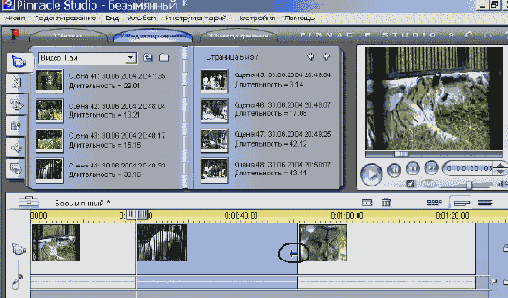
Рис. 7.54. Можно подрезать клипы и внутри проекта
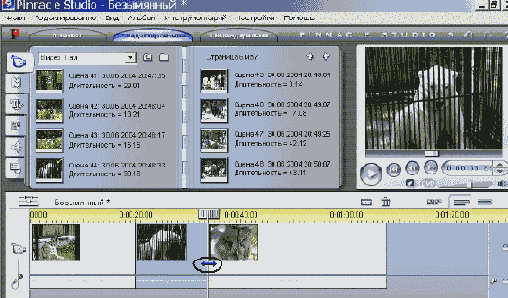
Рис. 7.55. Монтаж со сдвигом затрагивает все клипы в Линии времени,
в результате чего длительность проекта изменяется, например, с 30 секунд до 29 секунд. Это может нарушить синхронизацию видео с другими материалами
Монтаж с совмещением
1. Выделите дм последовательных клипа, щелкнув по ним мышкой и удерживая нажатой клавишу Ctrl или Shift.
2. Поместите указатель мыши между двумя клипами. Он примет вид двунаправленной стрелки с вертикальной липнем посередине (рис. 7.56).
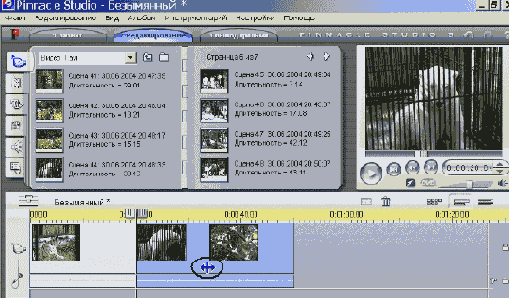
Рис. 7.56. Монтаж с совмещением сохраняет синхронизацию в полном порядке
3. Удерживая нажатой левую клавишу мыши, перетащите указатель в нужное положение.
4. Отпустите клавишу мыши. Studio укоротит один видеофрагмент и увеличит другой, чтобы заполнить возникший промежуток. Длина всего проекта осталась неизменной - около 30 секунд.
Монтаж с совмещением ограничивается началом и концом оригинальной сцены. Когда Studio достигает этих границ, указатель мыши принимает вид однонаправленной стрелки (рис. 7.57).
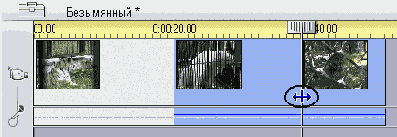
Рис. 7.57. Как и при любой подрезке видеофрагментов, вы не сможете подрезать больше кадров, чем есть в клипе
При монтаже с совмещением Studio отображает в Плеере первый кадр второго фрагмента. В идеале, конечно, хотелось бы видеть и последний кадр первого фрагмента, но это, увы, невозможно.
Studio не может выполнять монтаж с совмещением, если между клипами имеется переход. Поэтому сначала удалите переход, затем выполните подрезку и только после этого вставьте переход.